
购买了vivo S10 Pro,经过简单的系统设置,一系列的APP安装后,看着桌面满满的图标,甚至查找某款APP都无比的费劲。

这时,需要我们根据自己的需要对APP进行位置调整,下面以S10演示教你定制属于自己风格的桌面。
APP批量整理
我们可以对APP进行分类整合进文件夹里,例如:影视类,购物类,阅读类,工具类,但逐个移动APP就会显得十分笨拙和费时费力。这时,vivo桌面的批量整理就能大显身手了。
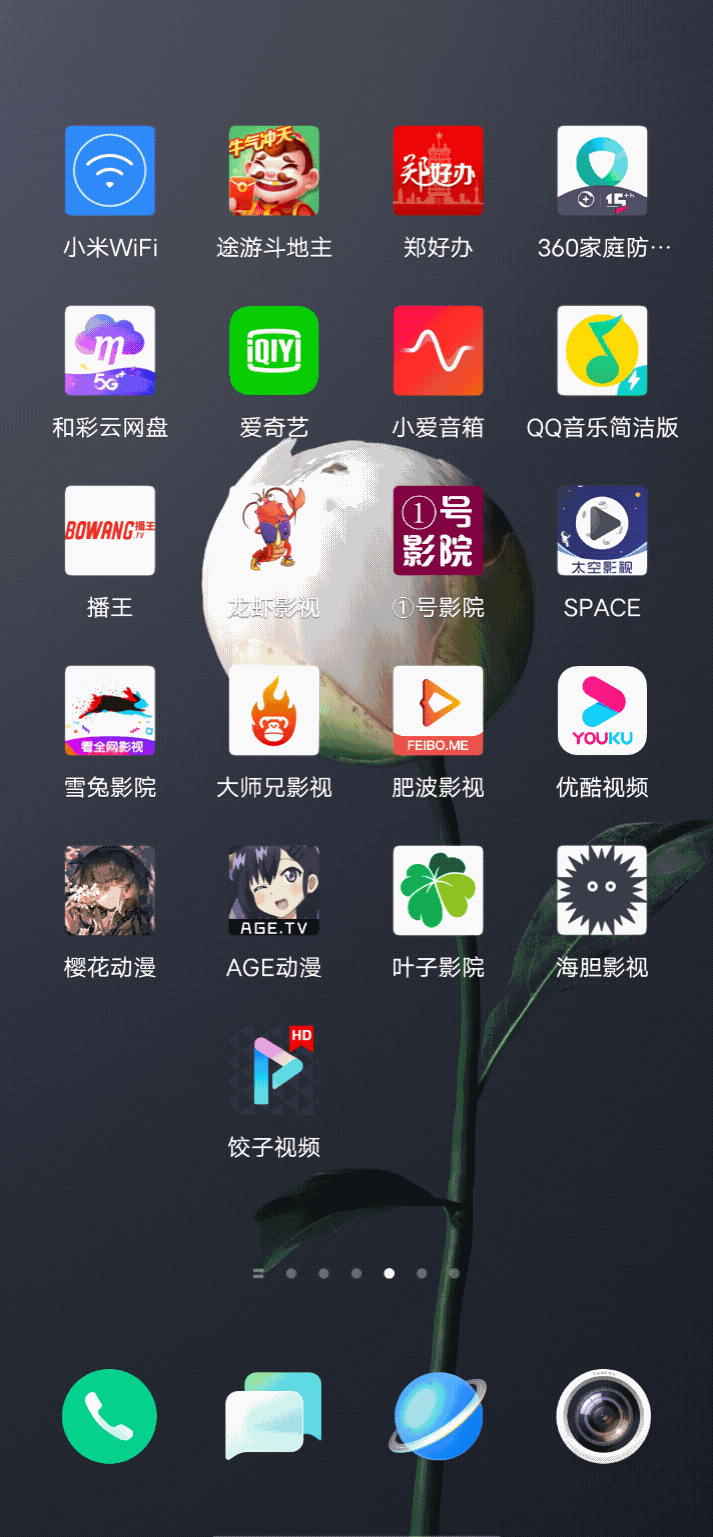
方法:双指捏合或者长按空白处进入编辑状态,然后选择相应的APP拖动至下方的“组成文件”
移动APP图标
当你想把APP移动至另一页面,还在用老方法操作吗?而vivo桌面则可以实现APP跨屏移动,让你操作起来更顺手,更方便,更省心。
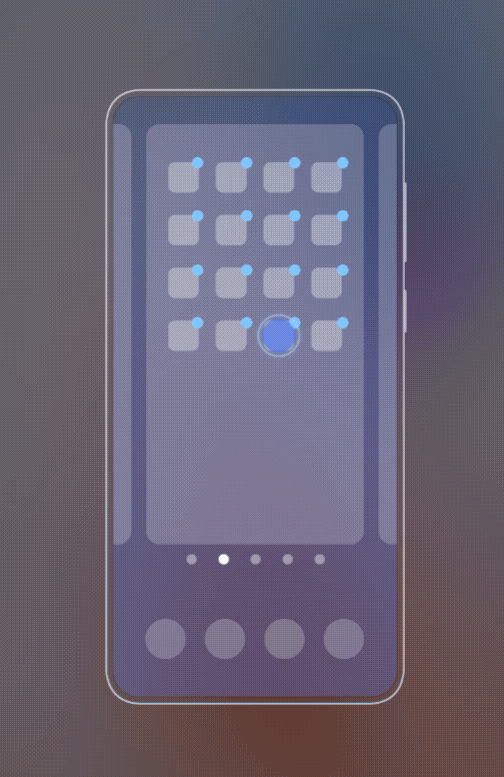
当然也可以选择多个图标进行跨屏移动,更便捷,高效。方法:双指捏合或者长按空白处进入编辑状态,然后选择相应的APP拖动至下方的页面框中,松手即可。
桌面布局调整
不少人觉得就是想让桌面显示更多的APP,统统占满,而不是分太多的页面,不妨试试调整桌面的显示布局。

vivo桌面除了基础的4×6的布局,还提供5×7的桌面布局,总能满足你的需求。方法:「长按桌面空白处」-「桌面设置」-「桌面布局」
PS:以上功能不适用OriginOS主屏,仅适用于vivo的标准桌面。
OriginOS主屏
习惯了传统桌面的布局,玩把不一样的怎么样?OriginOS特有的华容桌面给你不一样的桌面布局。
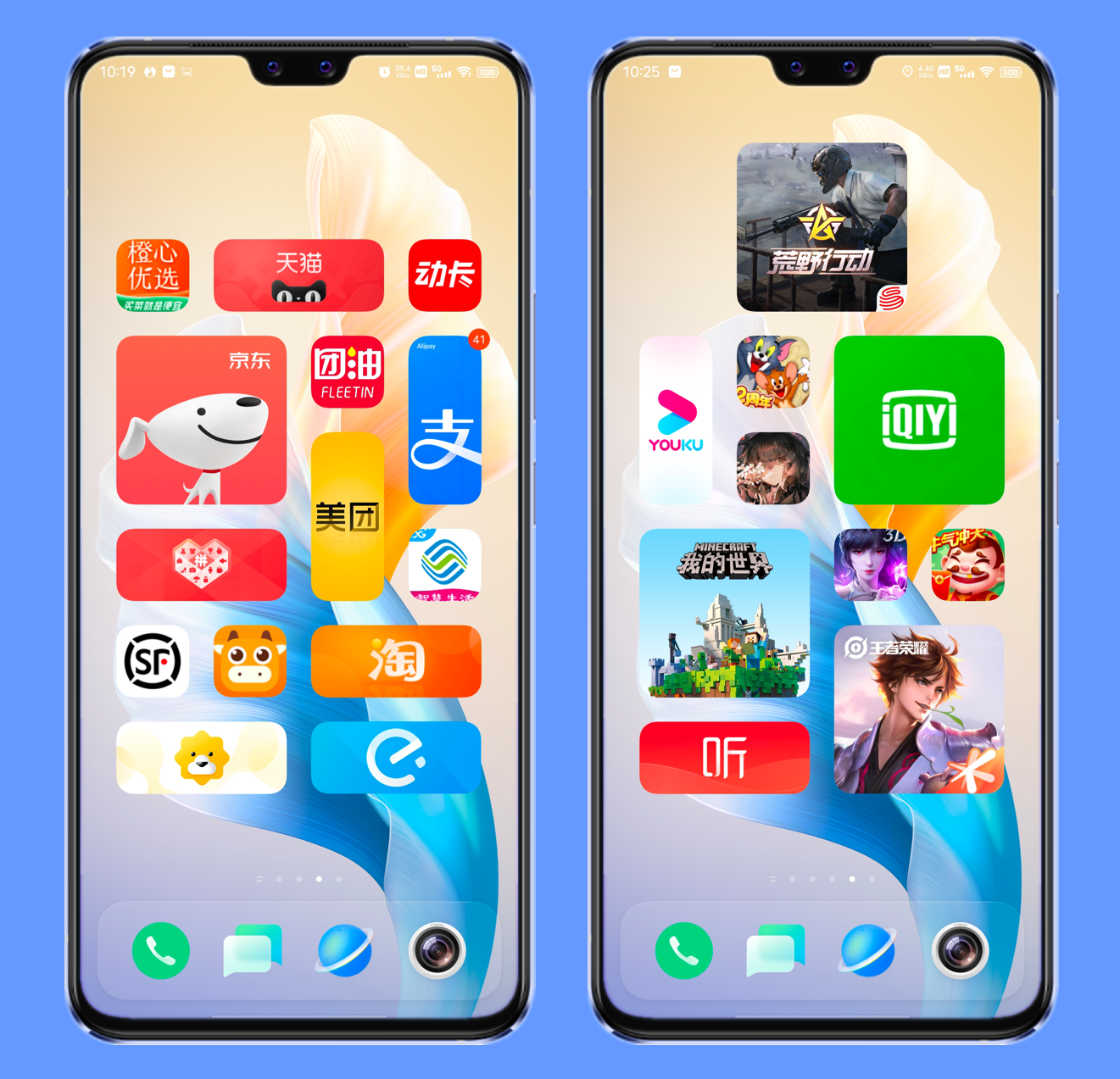
开启OriginOS主屏,vivo全新的华容网格及原子组件,给你更高自由度的个性化桌面布局。开启方法:点击「变形器」-选择「探索」进行切换。
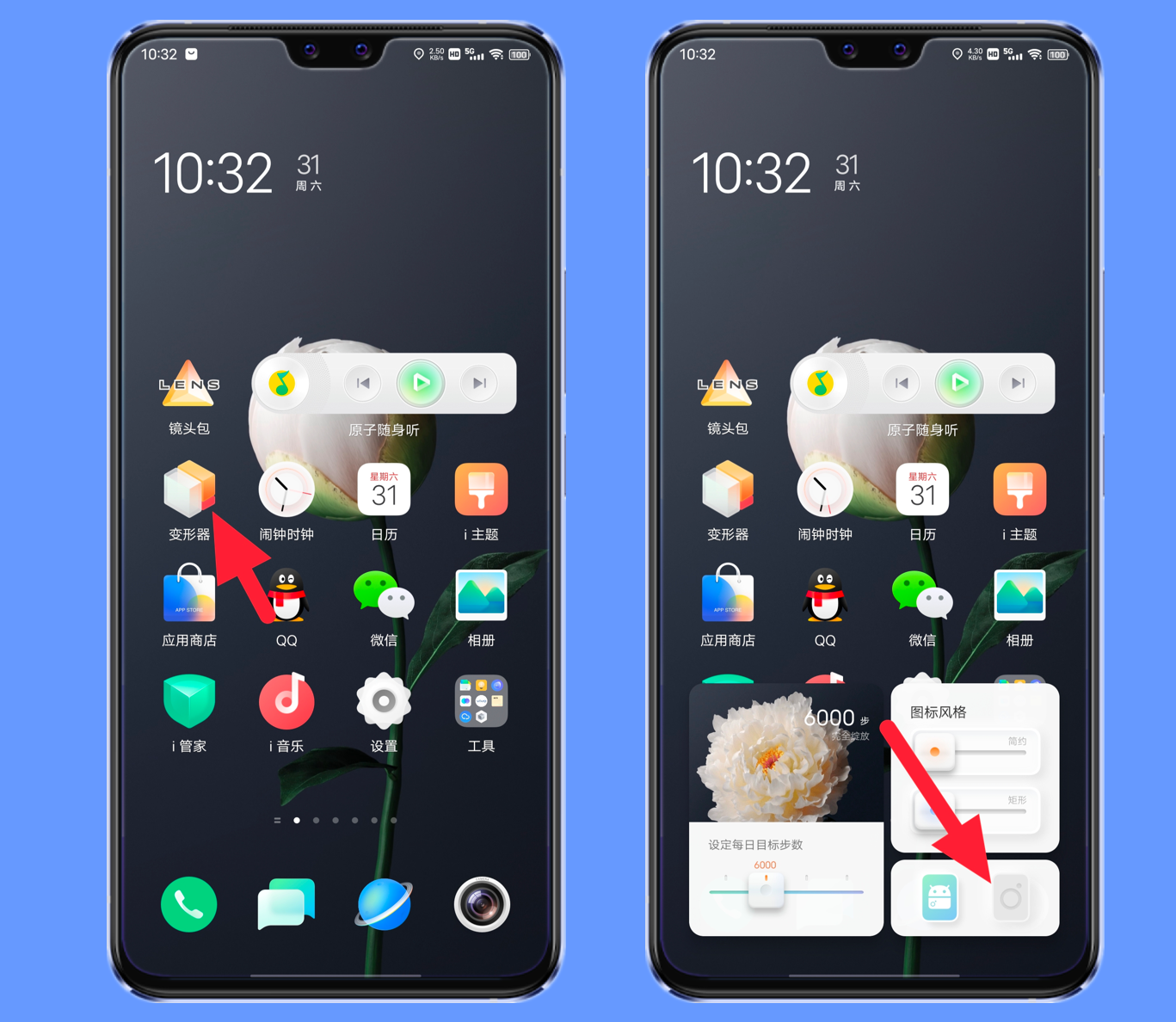
进入OriginOS主屏后,长按应用图标然后点击图标下方的按钮,即可调整图标形状;你可以在桌面通过“上滑手势”调出隐藏的应用库,然后定制自己的专属风格。

角标通知消除
有通知消息未读时,桌面APP图标就会显示红色角标作为提示,但有些APP消息我们不需要查看,可是通知角标就一直显示着,作为有着强迫症的用户,总要一个个的点开APP阅读才能消除掉。
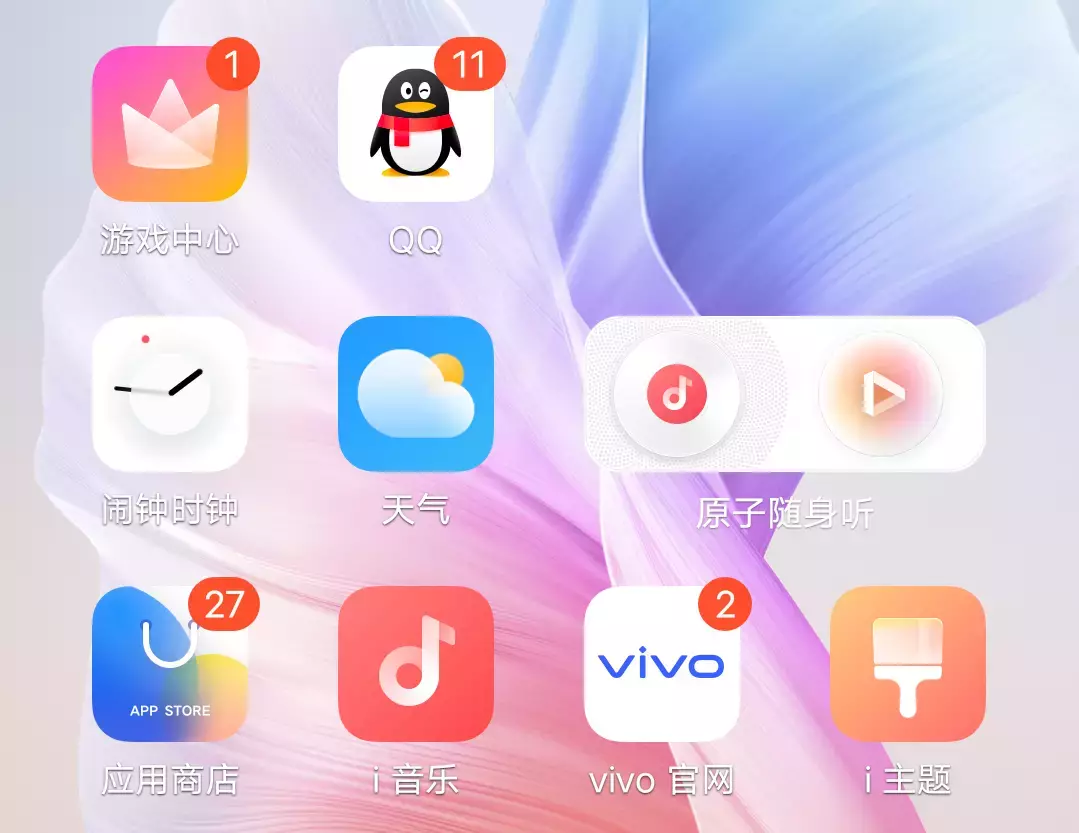
现在不需要进入APP就可以消除,来看看吧!使用方法:长按APP图标-点击清除角标即可
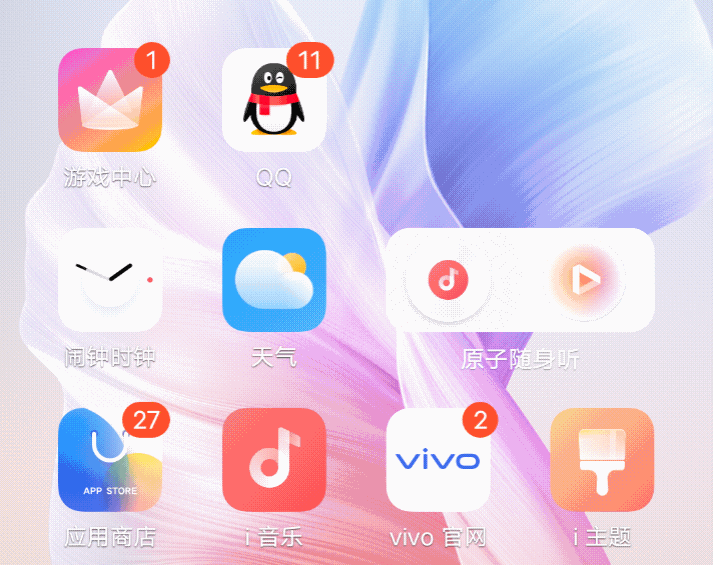
怎么样,学会了吗?还有更多的桌面布局等你挖掘哦。。。。。。


前置4400万柔光双摄,后置1亿像素超清影像,vivo S10系列自拍轻薄旗舰,这一刻,你美的最自然!!!点击了解新机详情




















































































































































